

Det här avsnittet beskriver följande instruktioner.
Gå till färgvalideringstesterna
Visa toleransnivåerna för den fördefinierade profilens noggrannhetstest
Visa toleransnivåerna för ett fördefinierat färgvalideringstest för FOGRA, GRACoL eller SWOP.
Skapa ett anpassat färgverifieringstest
Aktivera lagring av CGATS-rapporter efter ett färgvalideringstest
Aktivera utskrift av rengöringsark före testdiagrammen
Utvärderingstester kan ha olika kvalitetsnivåer baserat på olika toleransnivåer för samma mått.
Du kan inte ändra måtten och toleransnivåerna för de fördefinierade FOGRA-, GRACoL- och SWOP-färgvalideringstesterna. Även i noggrannhetstestet för profiler finns mått och toleransnivåer som inte kan redigeras.
Öppna Settings Editor och gå till: .
 [Färgvalidering och färgverifiering] -flik
[Färgvalidering och färgverifiering] -flik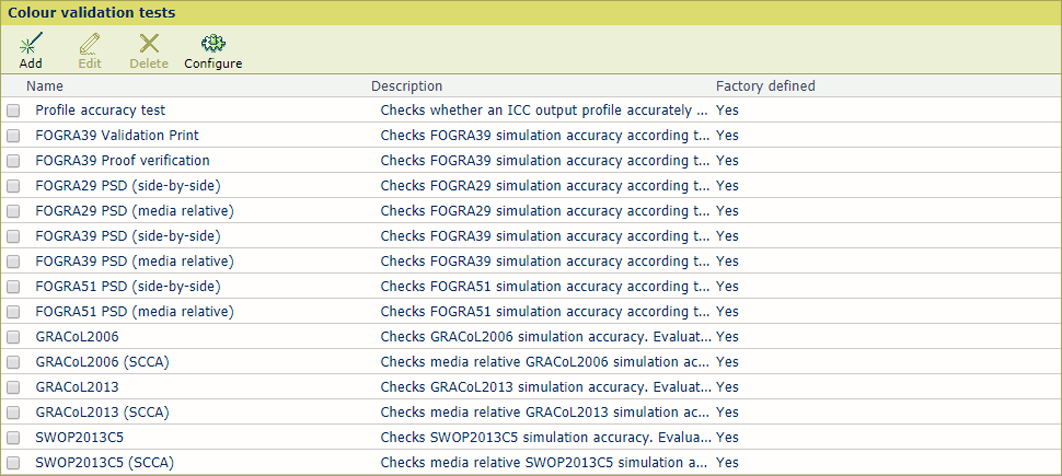 Tillgängliga fördefinierade färgvalideringstester
Tillgängliga fördefinierade färgvalideringstesterVälj [Profile accuracy test].
Klicka [Redigera].
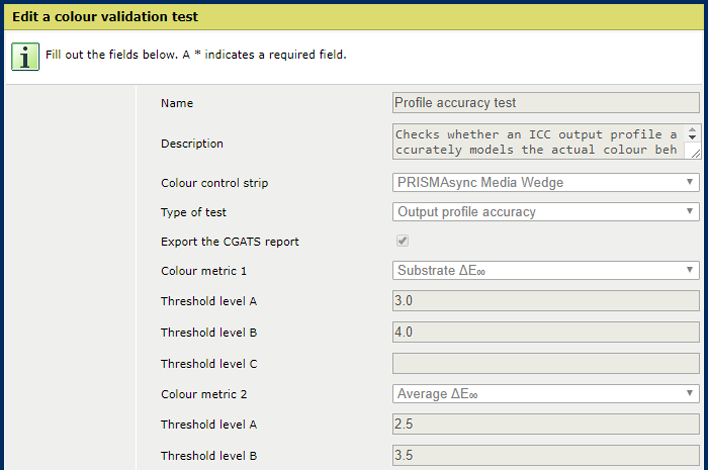
Klicka [OK].
Välj ett av de fördefinierade färgvalideringstesterna.
Klicka [Redigera].
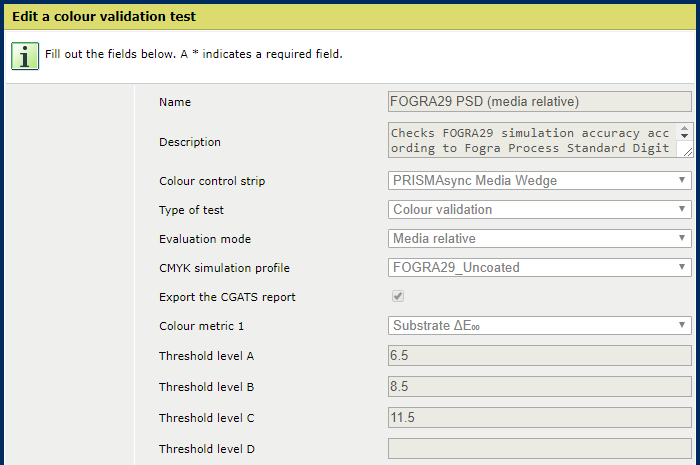
Klicka på OK.
Klicka [Lägg till].
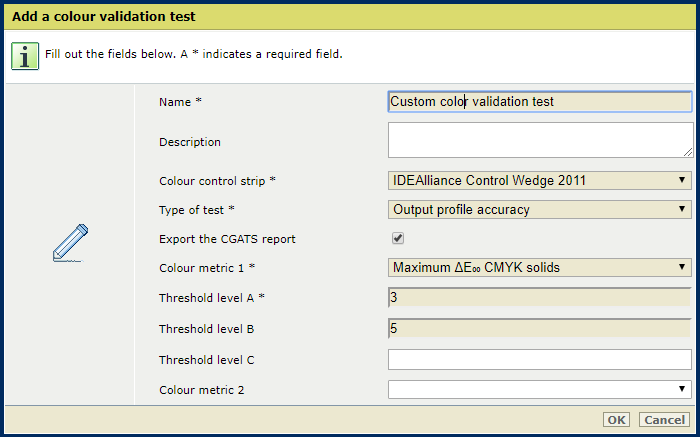
Definiera ett namn och en beskrivning.
Välj måldiagram i listrutan [Färgkontrollremsa].
Ange om du vill spara CGATS-rapporten
Välj det första måttet i listrutan [Kolorimetri 1].
Ange toleransnivån (i ΔE) för kvalitetsnivå A i fältet [Tröskelnivå A].
Definiera de övriga mått och kvalitetsnivåer du vill lägga till.
Klicka [OK].
Klicka [Konfigurera].
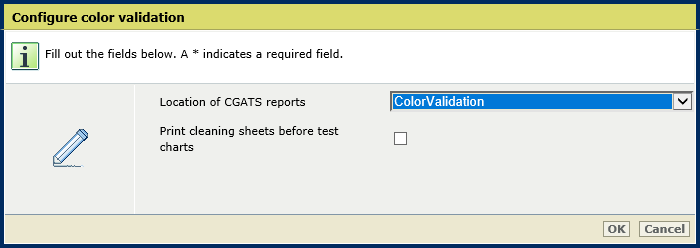
Använd alternativet [Placering av CGATS-rapporter] för att välja plats för CGATS-rapporterna.
CGATS-rapporter lagras på en SMB-delning. Systemadministratören kan konfigurera SMB-delningar.
Använd alternativet [Skriv ut rengöringsark innan testtabellerna] för att aktivera utskrift av rengöringsark före testtabellerna
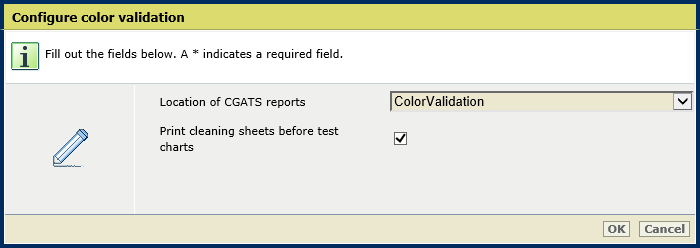
Klicka [OK].
Klicka [Konfigurera].
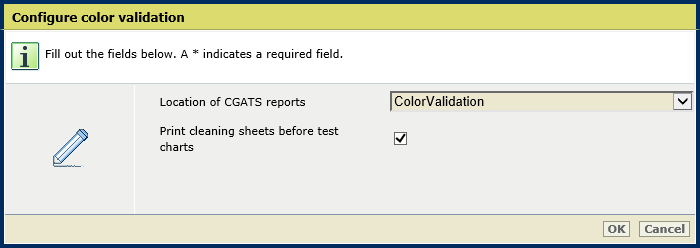
Välj var du vill spara CGATS-rapporterna.
Aktivera [Skriv ut rengöringsark innan testtabellerna].
Klicka [OK].